能够帮助你们解决问题是博主的荣幸,你们的支持是我创作的最大动力!:)欢迎关注点赞
文章目录
一、GitExtension下载
提示:安装之前需要先确认好自己需要哪个版本的GitExtension,避免浪费时间。
官网下载:
http://gitextensions.github.io/
百度云盘下载:
链接:https://pan.baidu.com/s/1iUVIJw32oxCZ0vQygwekiQ
提取码:hgex
GitExtension官网下载教程
1.选择Download。
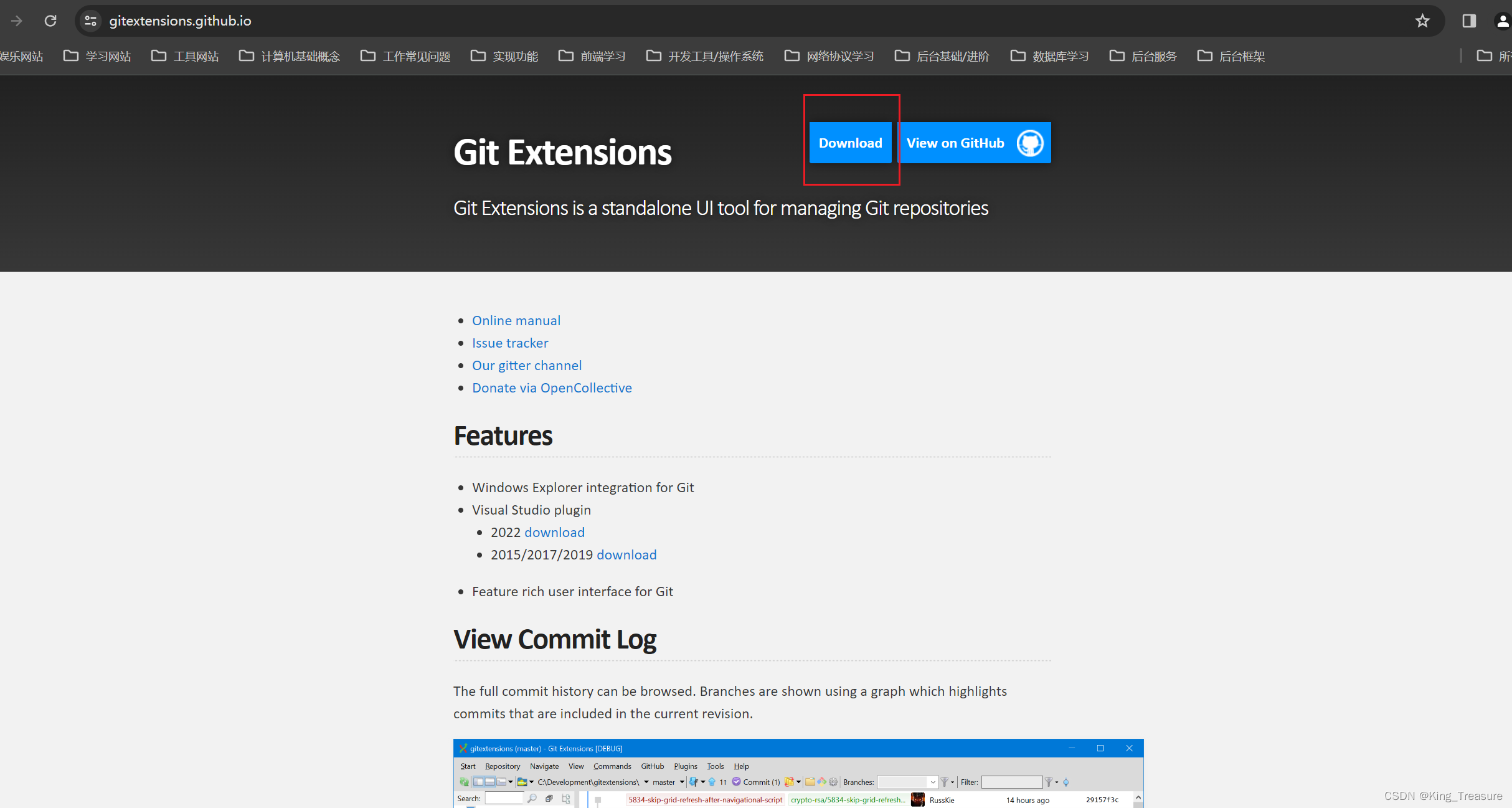 2.选择.msi文件下载。
2.选择.msi文件下载。
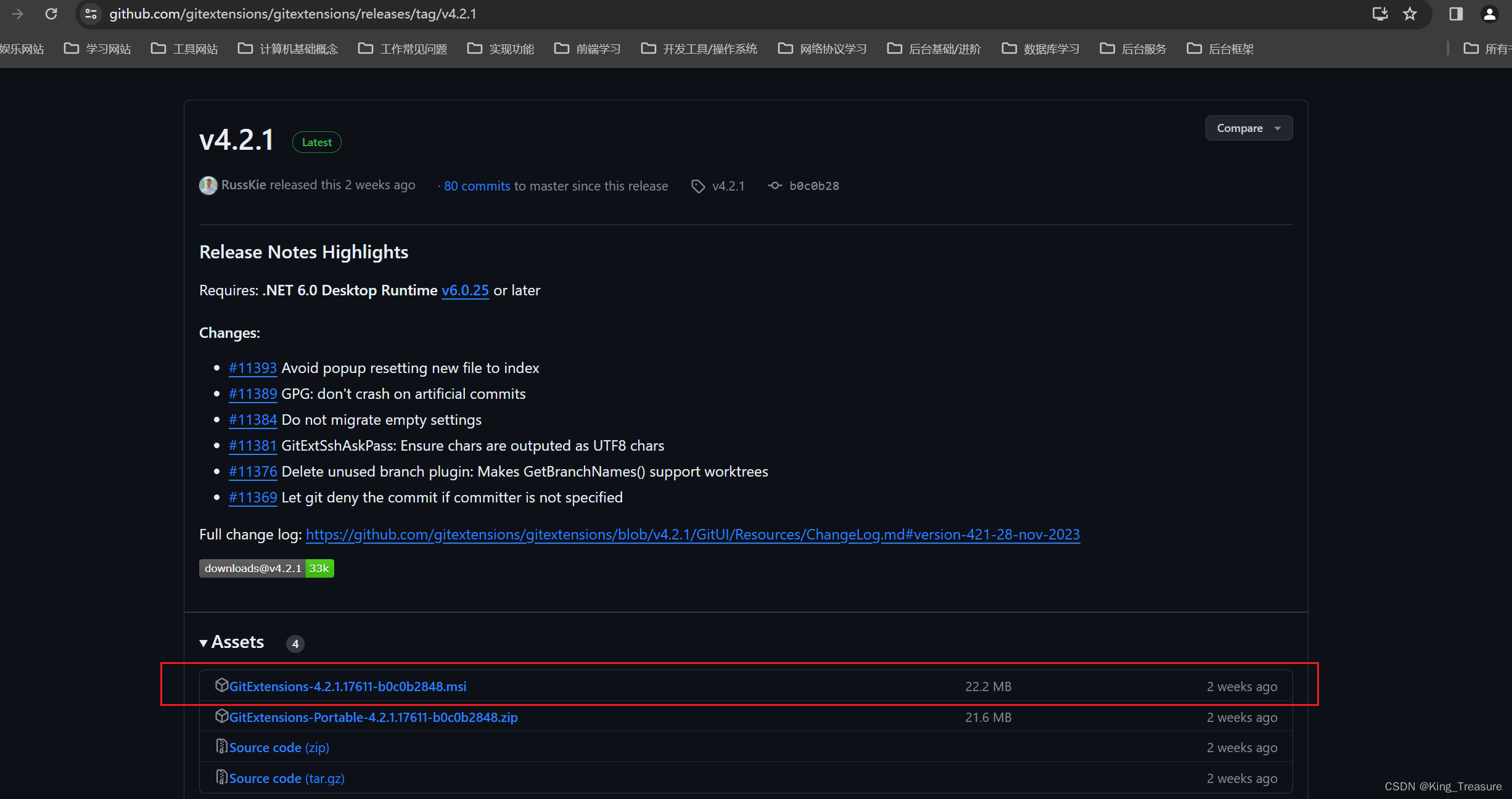
百度云下载
官网下载时间长,建议直接百度云,下载能用就行。
二、GitExtension安装
1.老规矩,还是放好下载的文件,然后双击打开安装包。
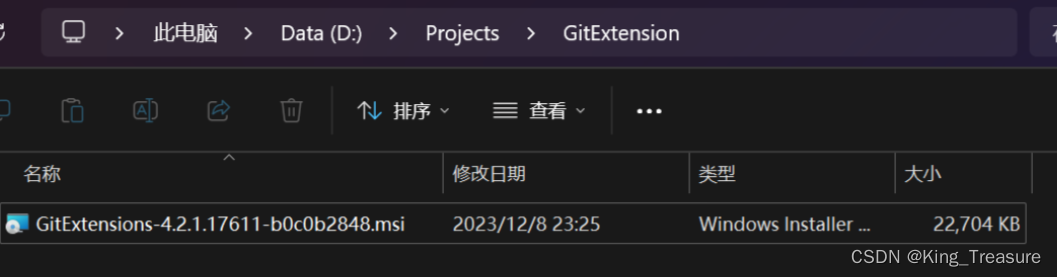
2.点击Next
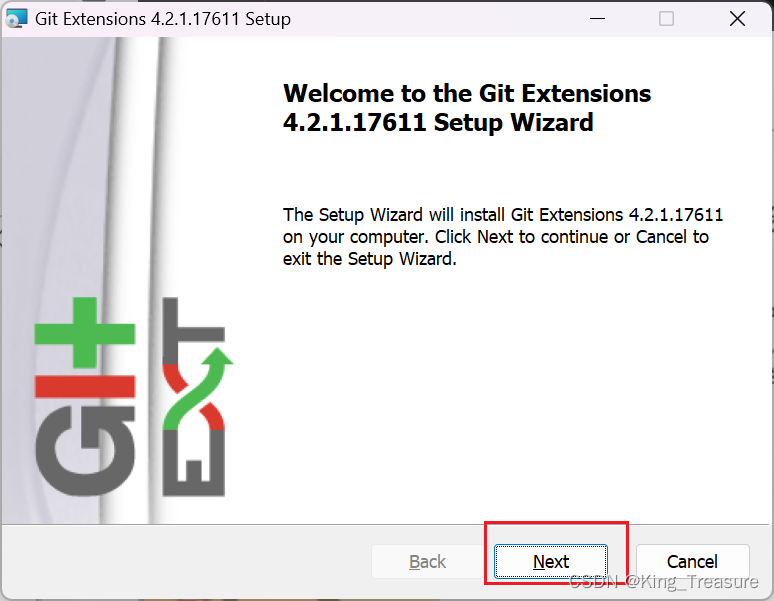
3.点击Next。
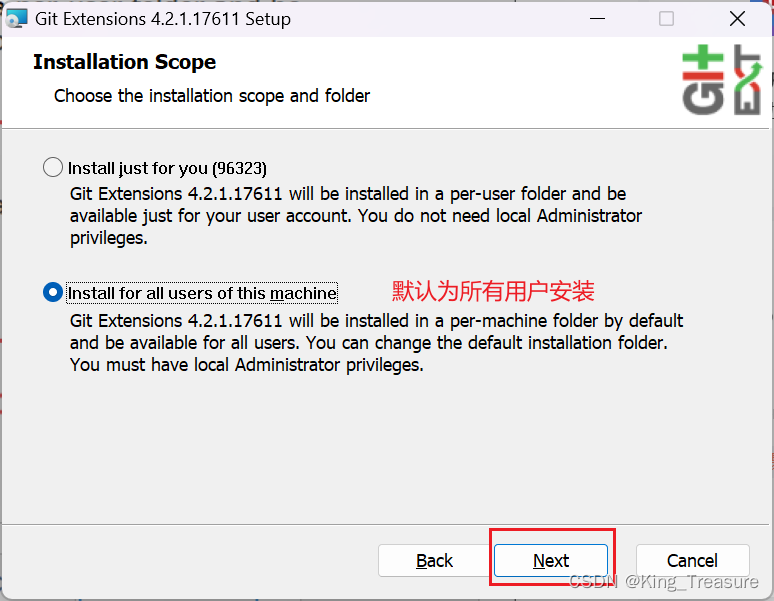
4.建议安装到同一目录,然后点击Next。
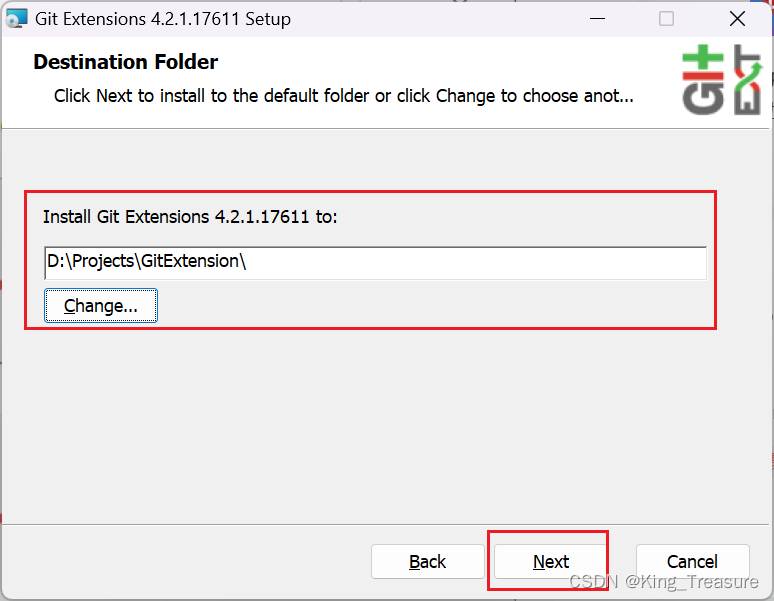
5.点击Next。
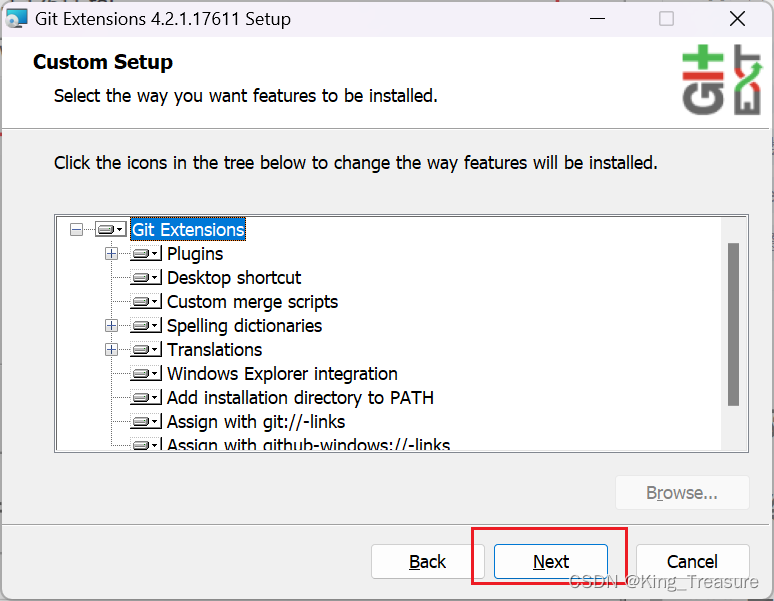
6.点击Next。
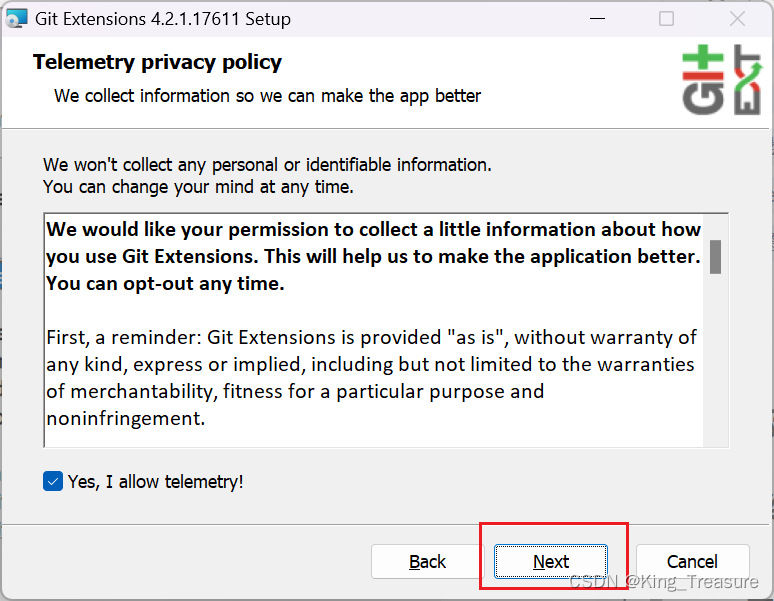
7.点击Install,等待安装,直到完成点击Finish。
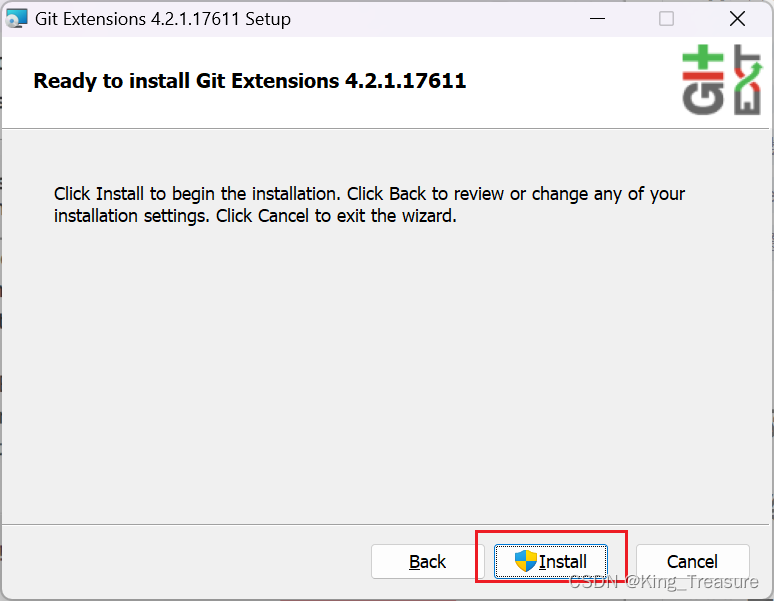
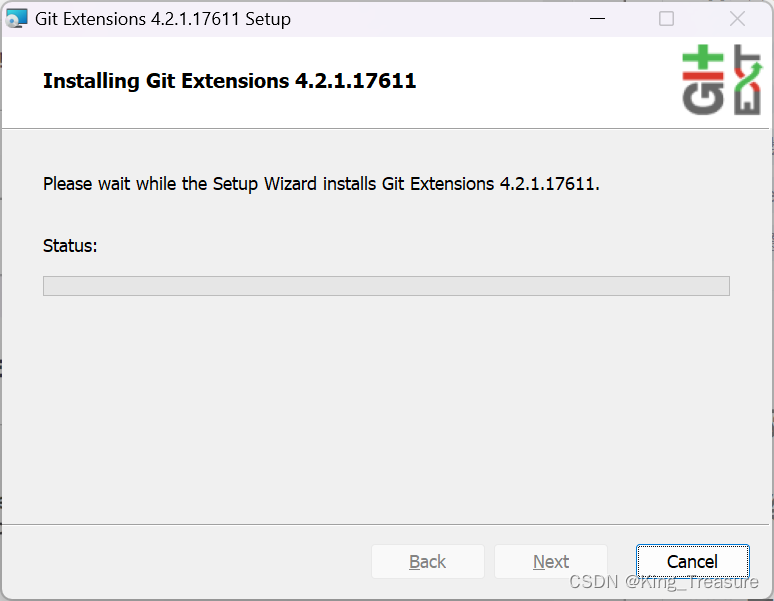
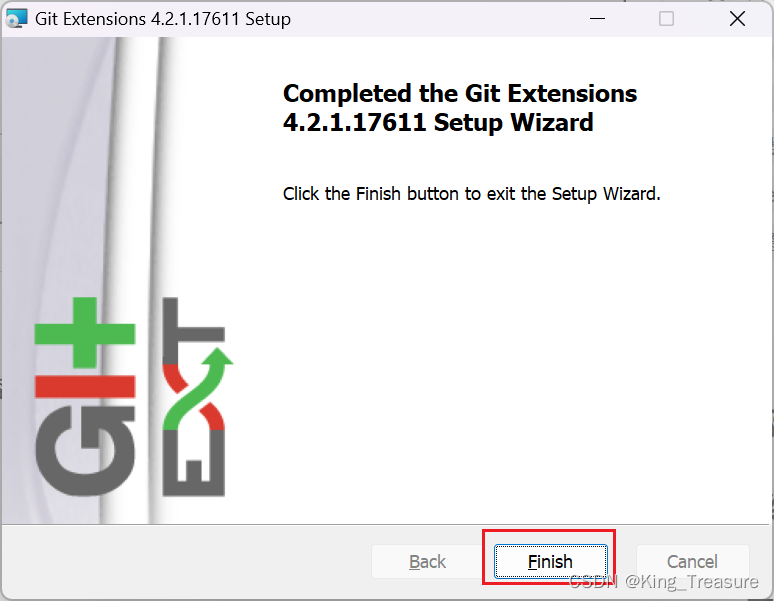
三、GitExtension配置
1.安装好之后,双击桌面图标,选择使用语言,这里选中文。
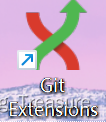
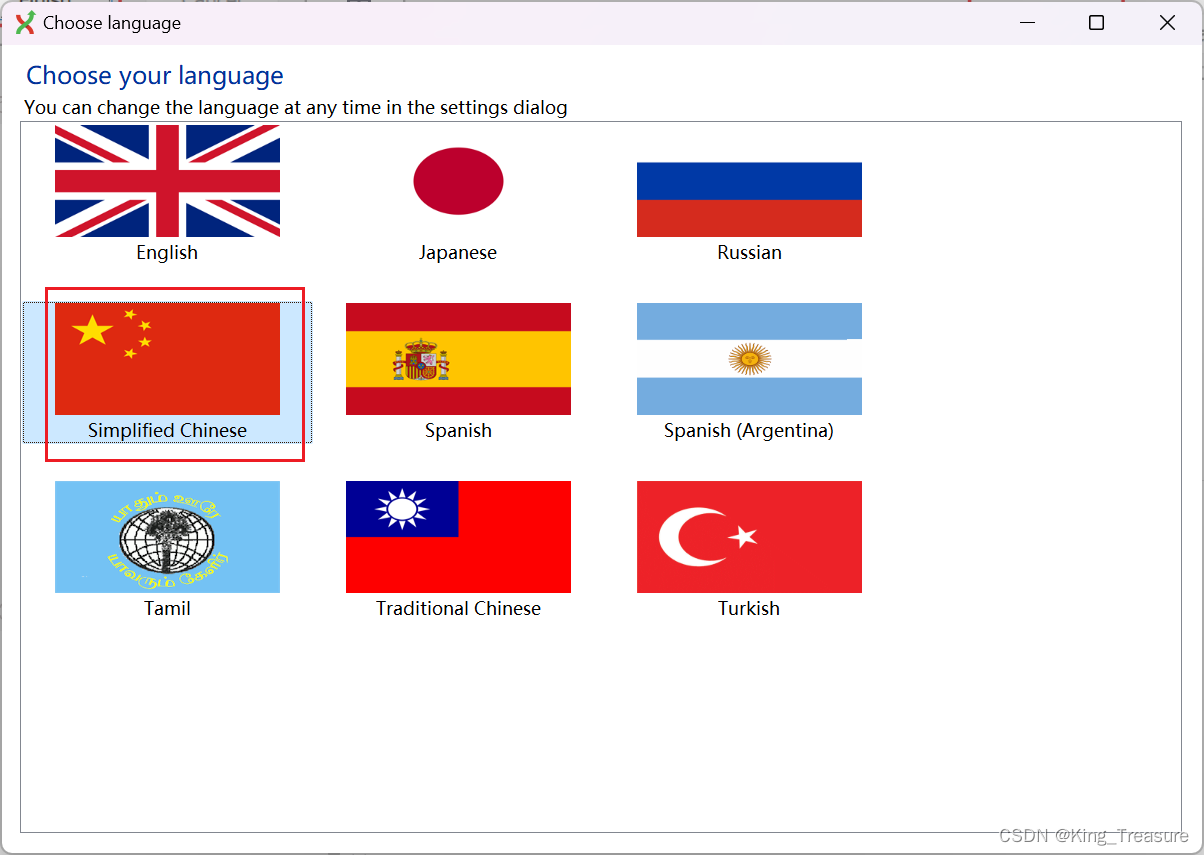
2.选好语言后,进来就是这个界面,解决下面报红就能正常使用。
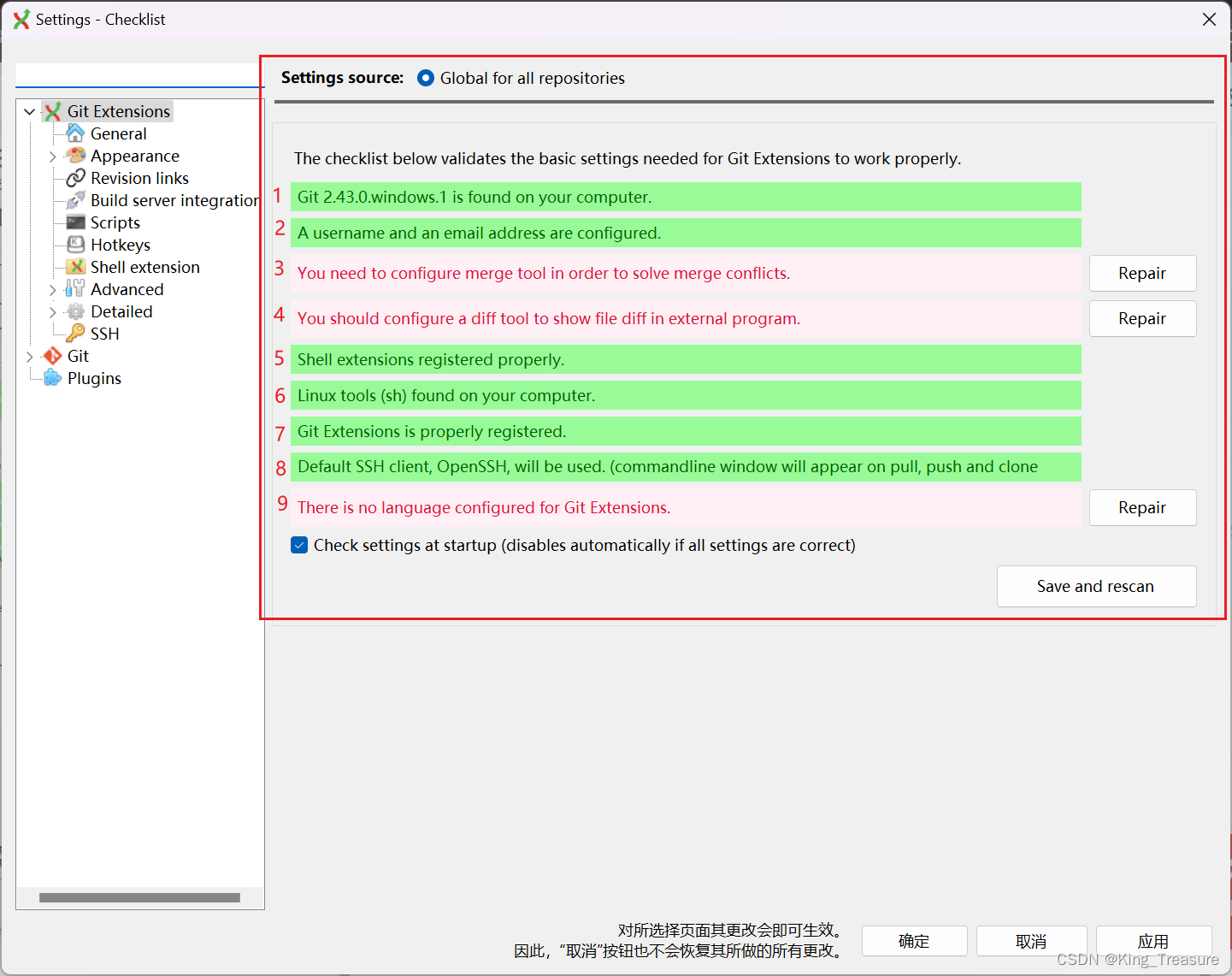
第1项 :报红表示电脑中必须安装好git,因为git extensions只是一个扩展工具,主要操作还是借助git来完成的,具体可看博主另一篇博客安装Git教程。https://blog.csdn.net/King_Treasure/article/details/134887098
第2项:配置用户名和邮箱,填写好用户名和邮箱后,点击应用和确认就可以了。

第3,4项:配置比较工具,博主用Beyond Compare工具的,后续出教程可关注。Mergetool和Difftool中选bc或者bc3,然后Browse选择本地安装的比较工具路径,最后应用和确认就可以了。
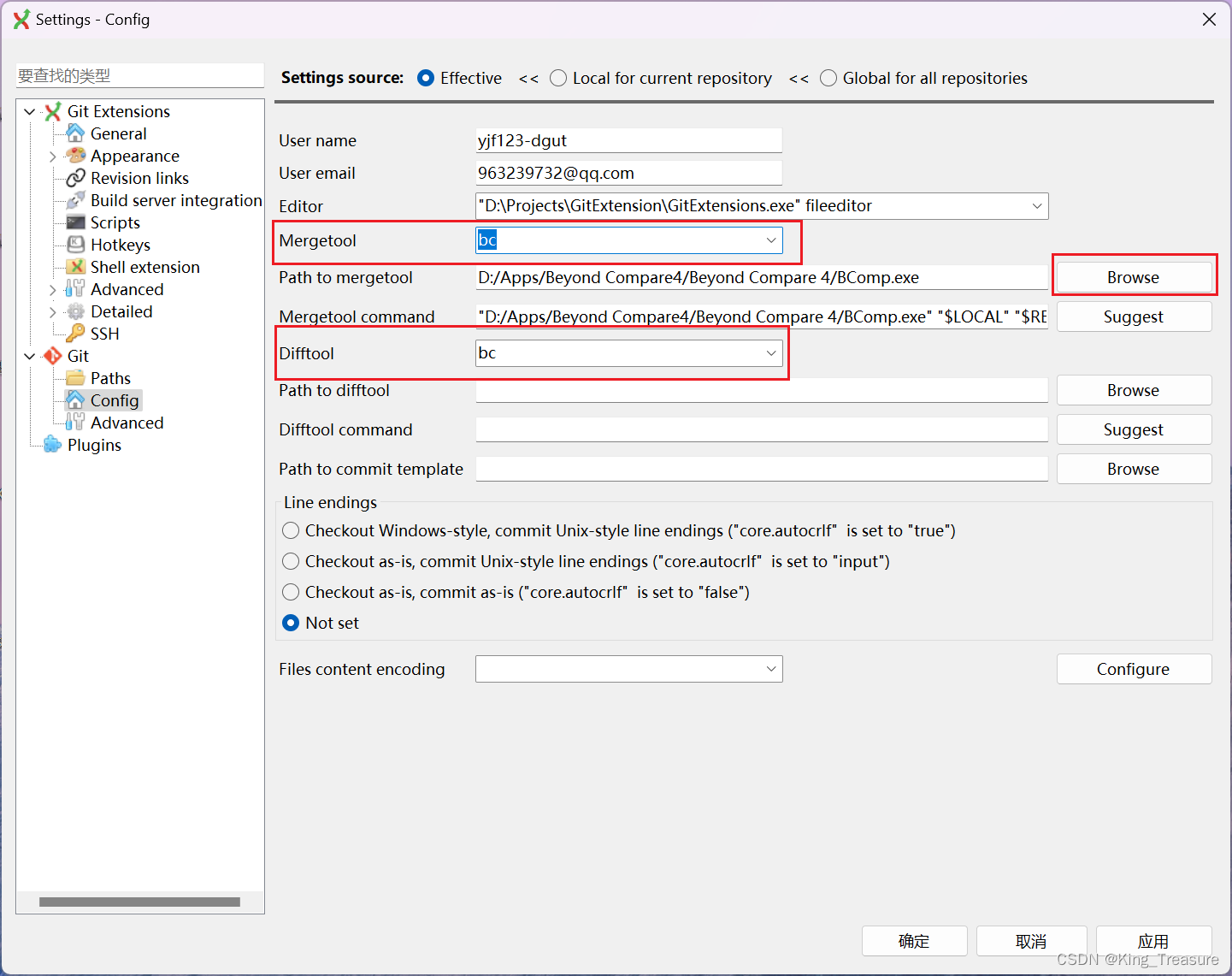
第9项:语言设置,没啥问题直接点Repair后选中文就可以了。
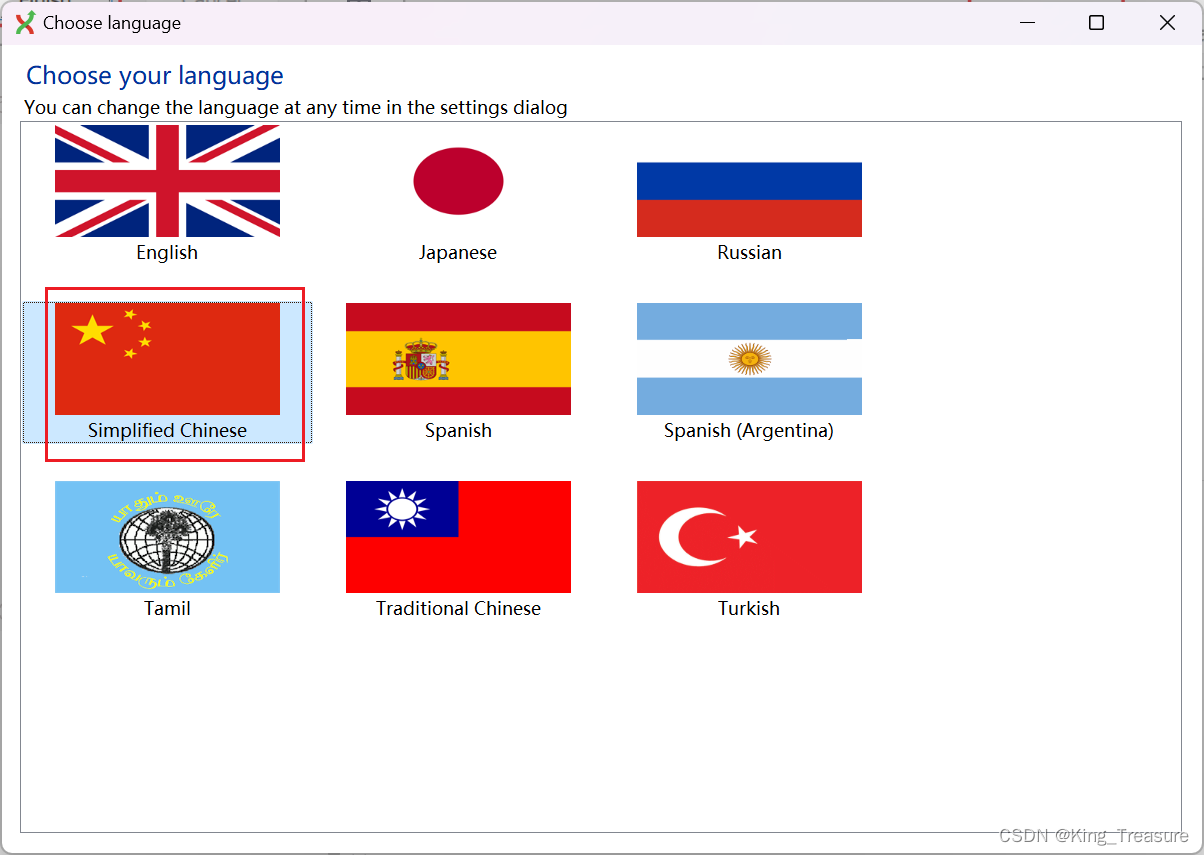
3.解决报红后全绿,选择应用和确定,后续会弹出界面,接着就是简单的使用教程。
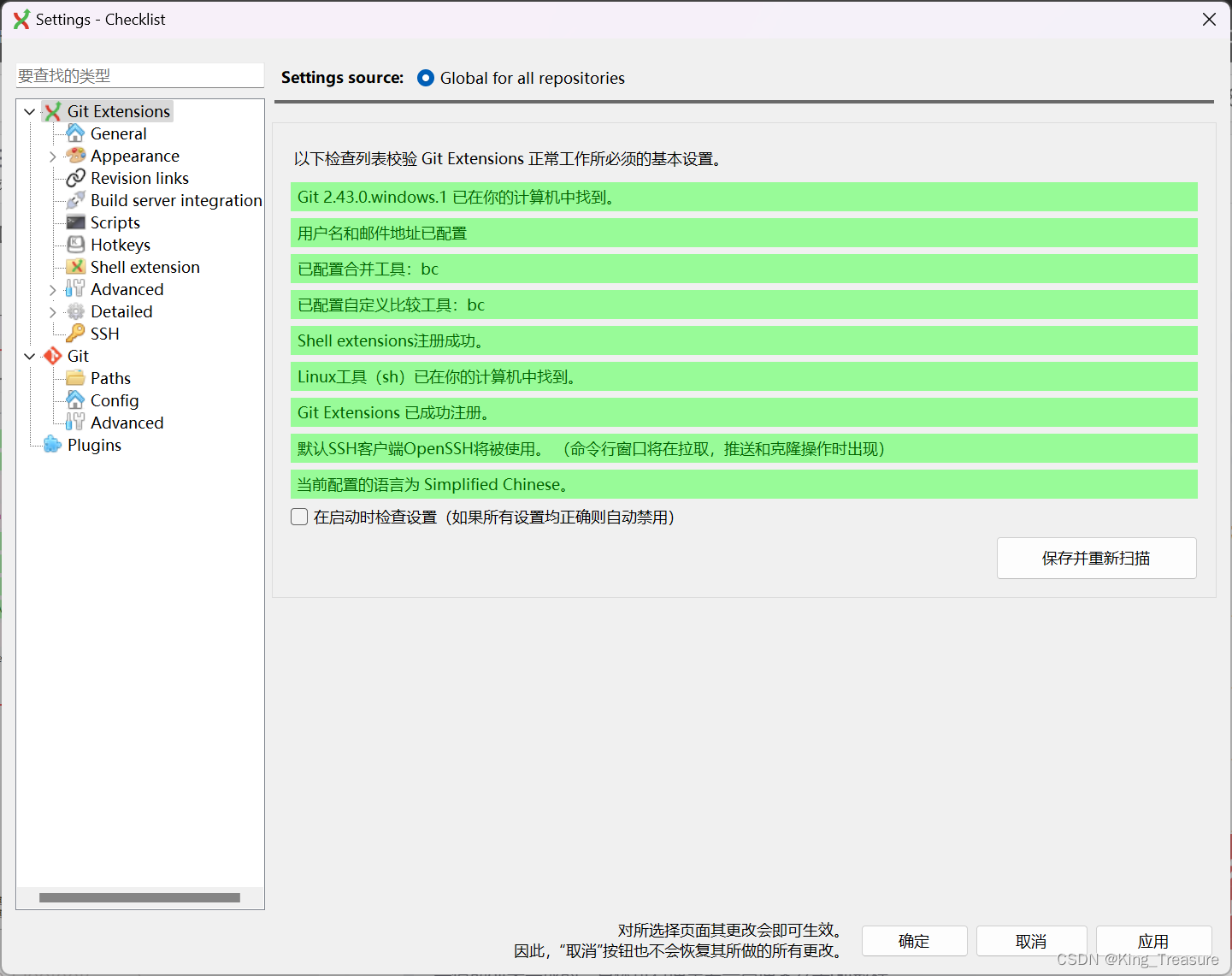
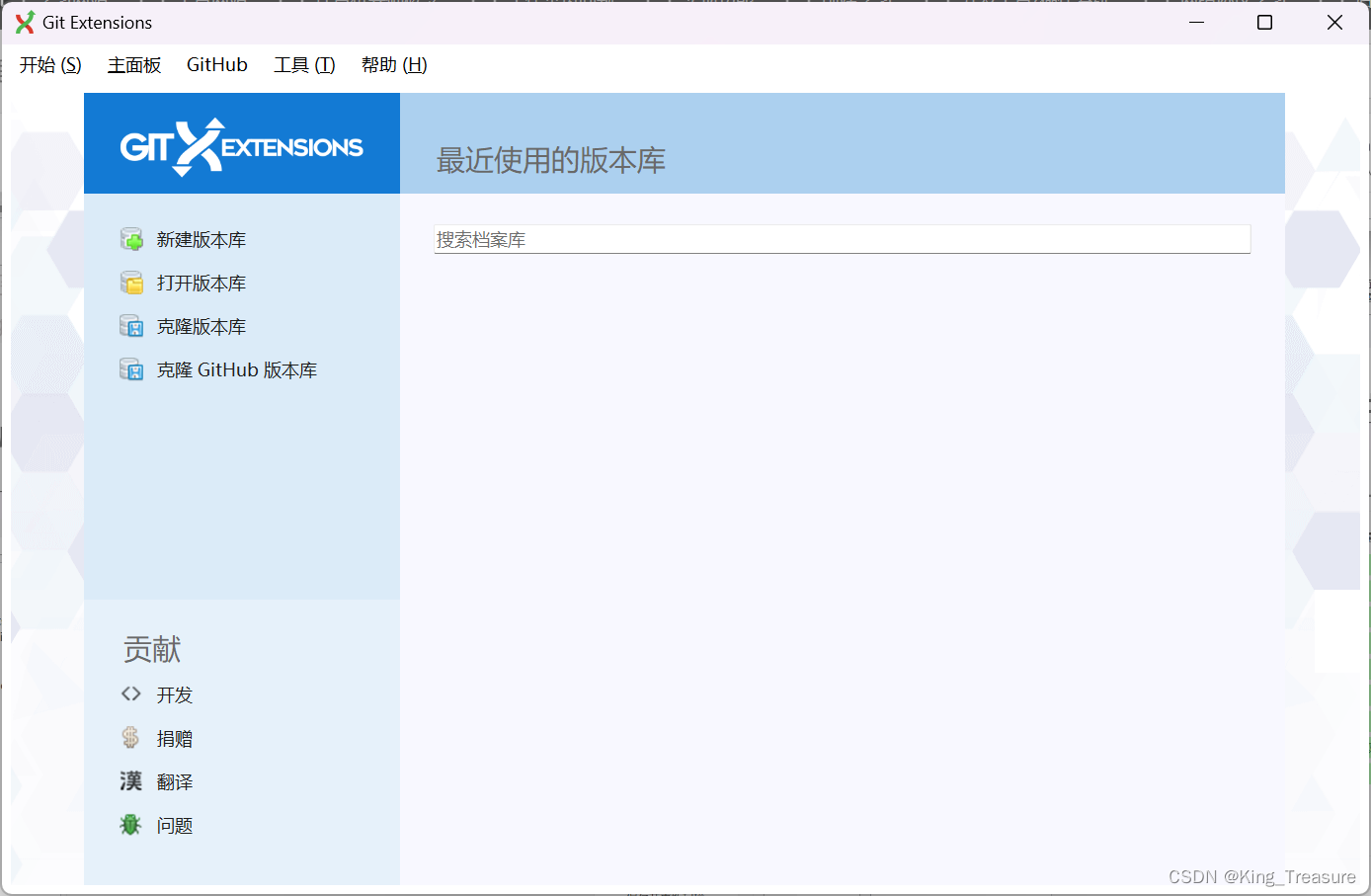
四、GitExtension使用
1.在码云或者github随便找项目克隆,HTTPS->复制链接。
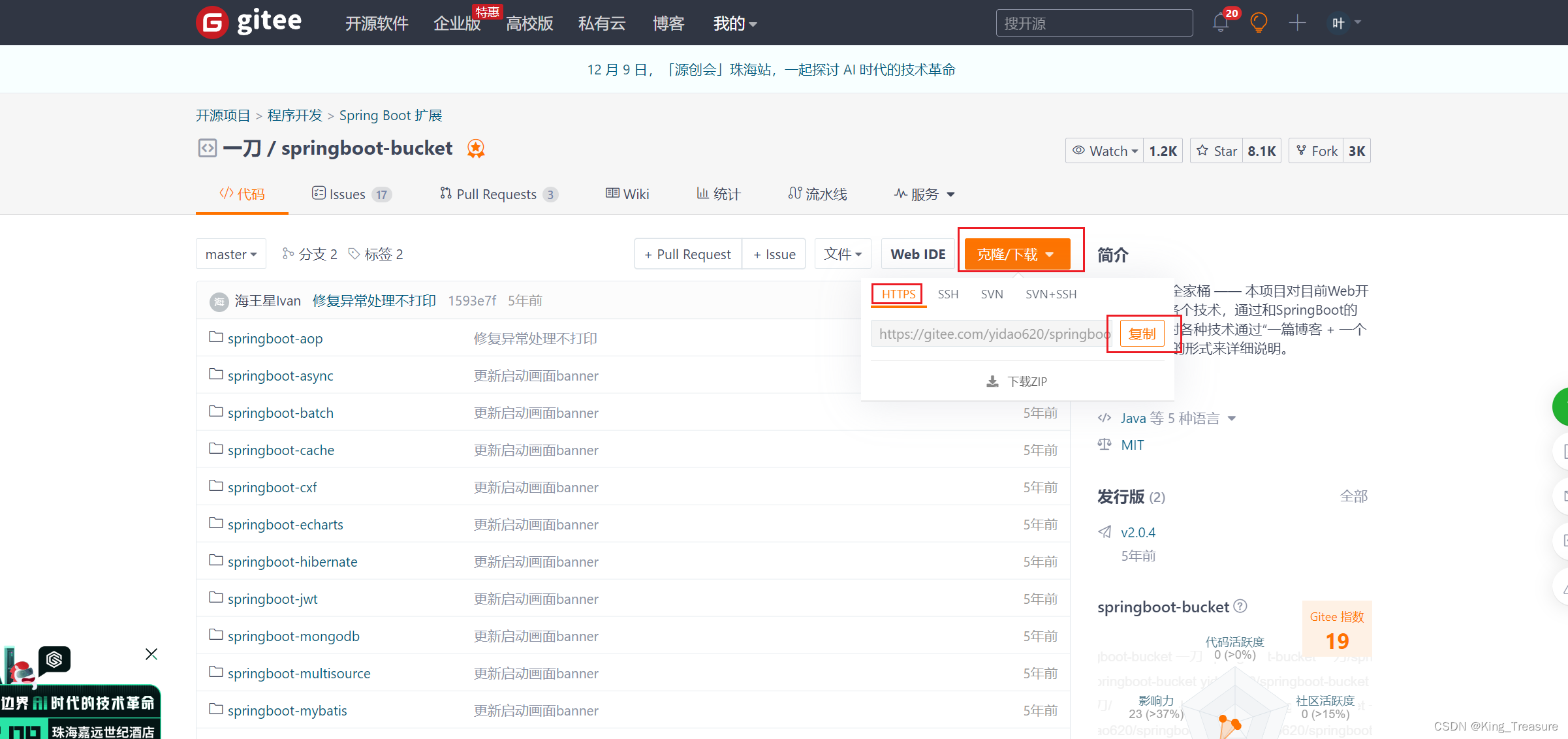
2.建立一个项目工作空间,点击克隆版本库。
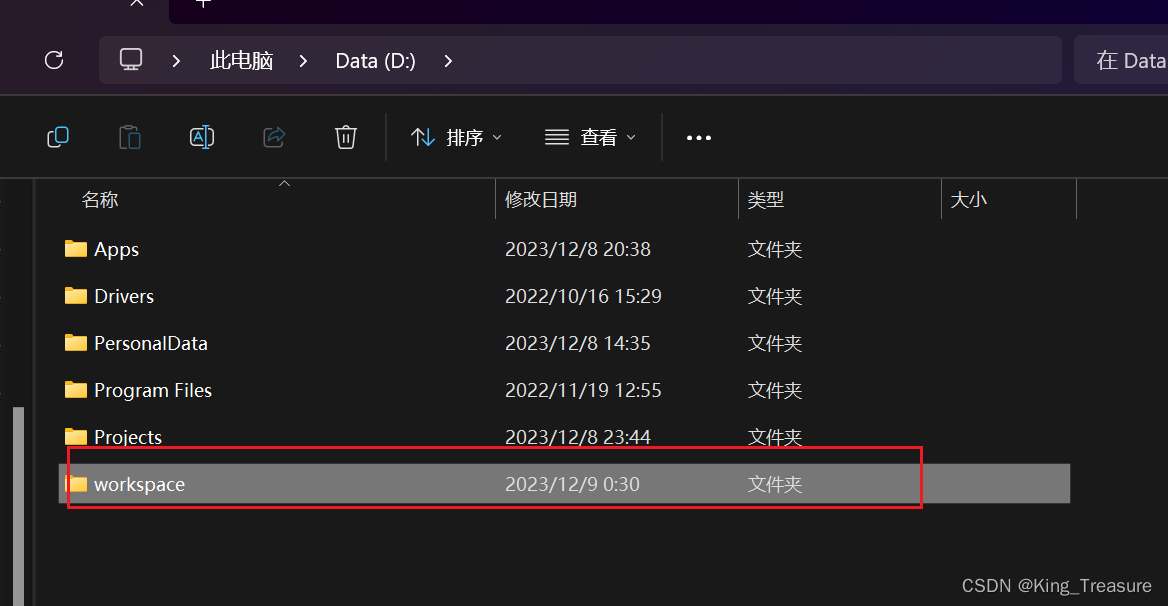
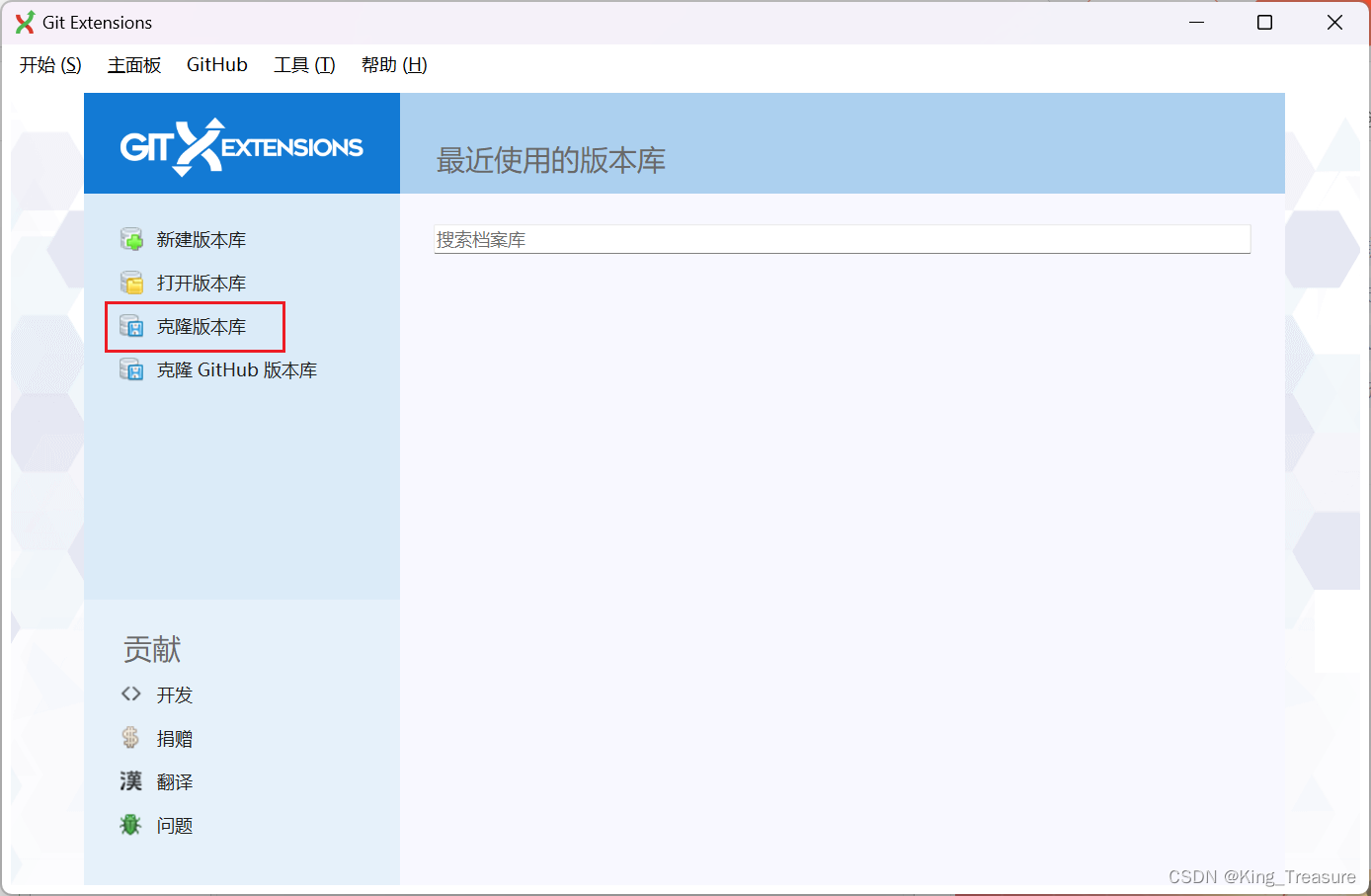
3.GitExtension中粘贴项目链接,然后选择好工作目录后点击克隆,等待拉取项目。
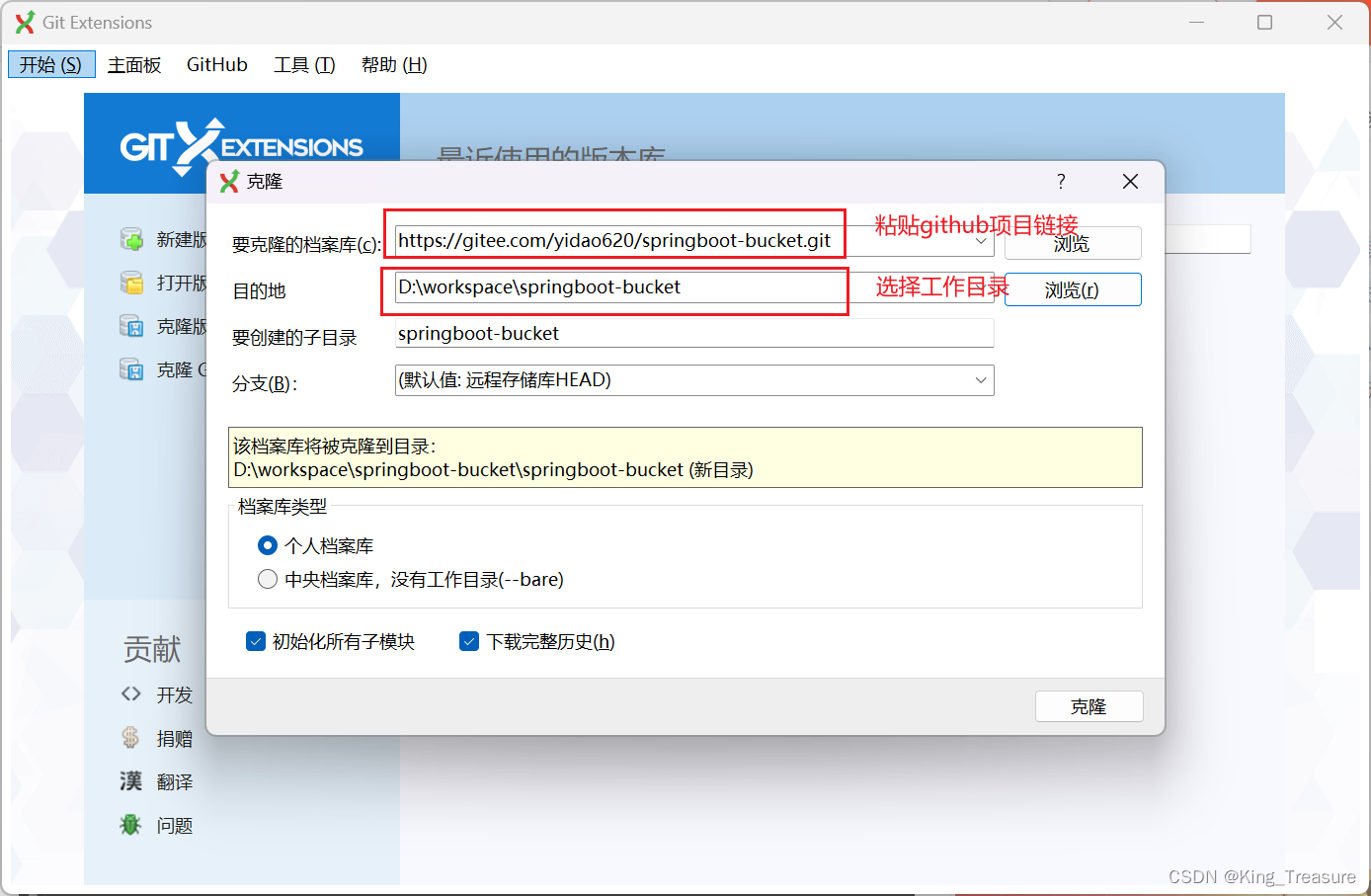
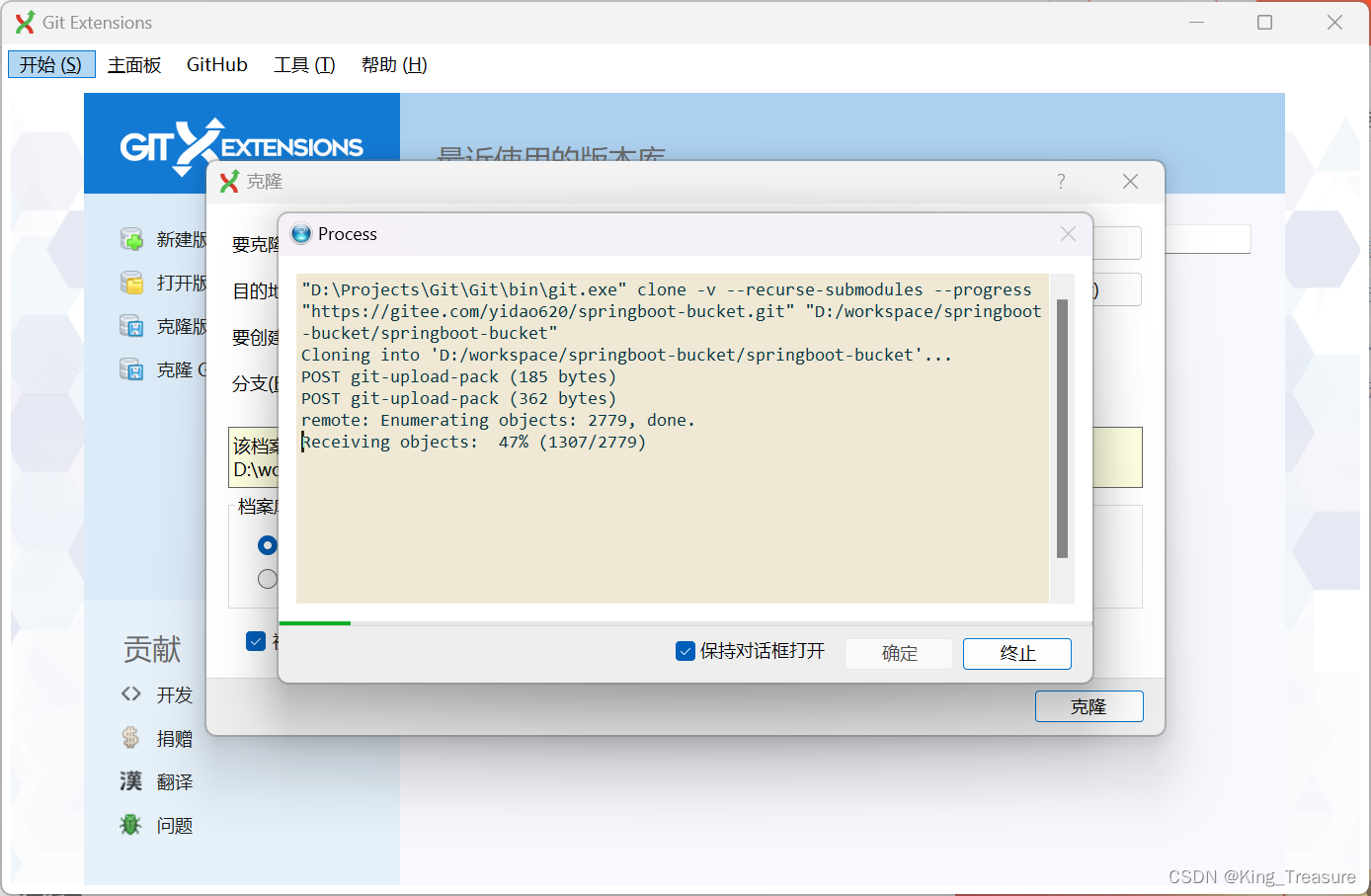
3.选择是。
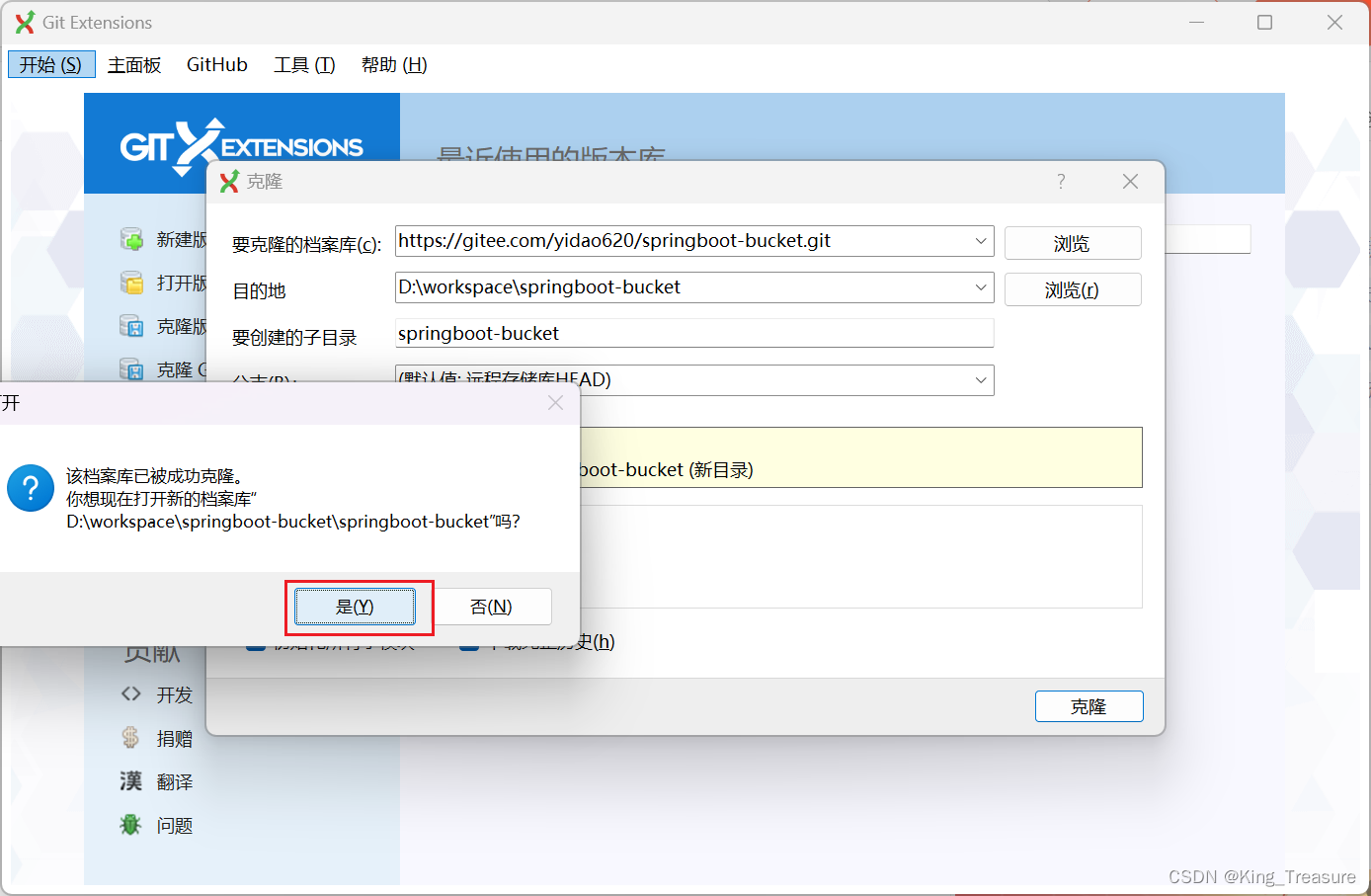
4.出现这个界面,git拉取代码就完成,后续在此工具中操作git分支。
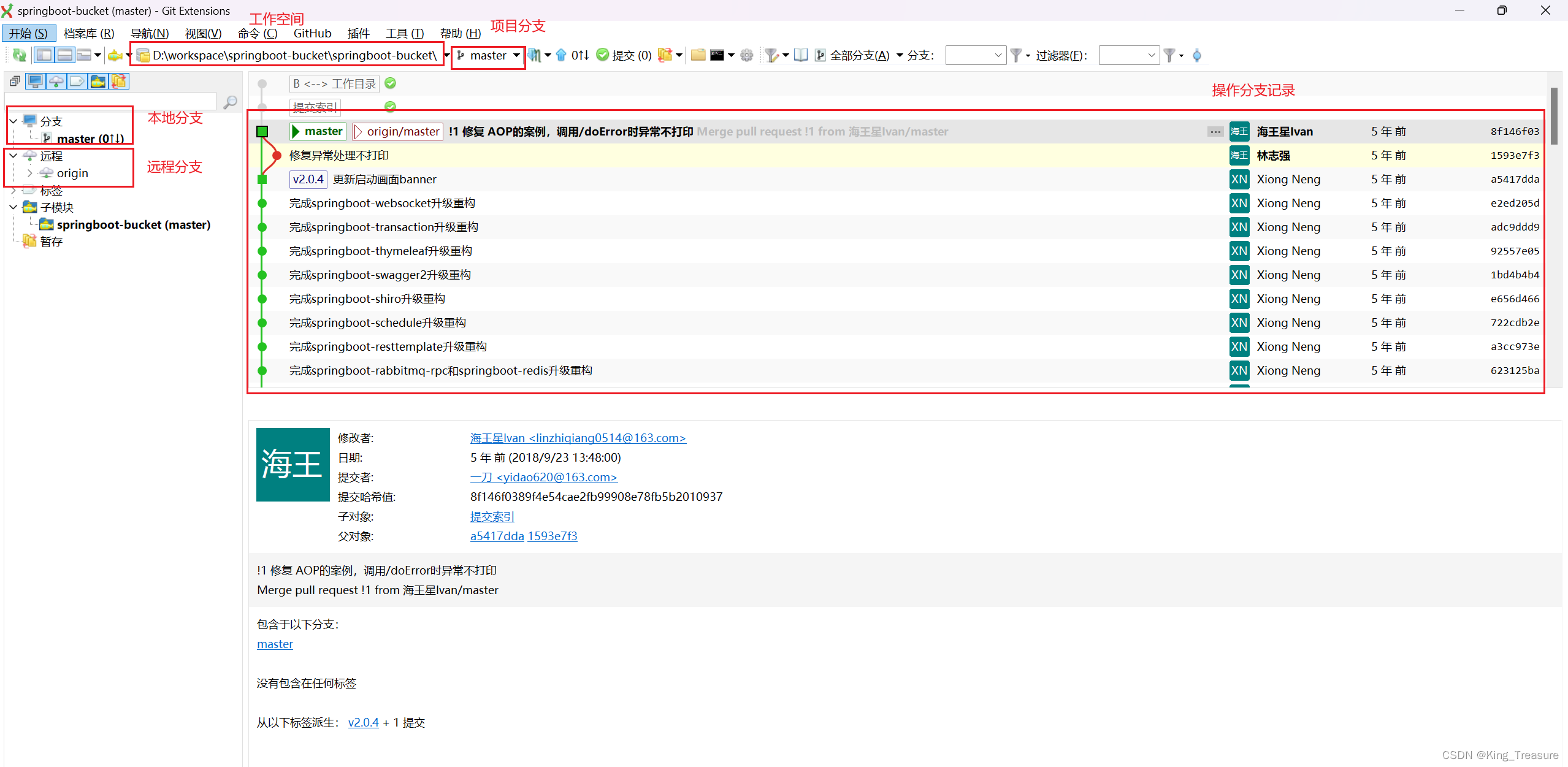
如果想要学习Idea或者Eclipse开发工具的项目导入和开发,可关注博主后续出文章。
总结
以上就是今天要分享的内容,如果有什么不懂的地方或者有什么出错的地方,欢迎前来探讨,谢谢大家~
版权归原作者 King_Treasure 所有, 如有侵权,请联系我们删除。